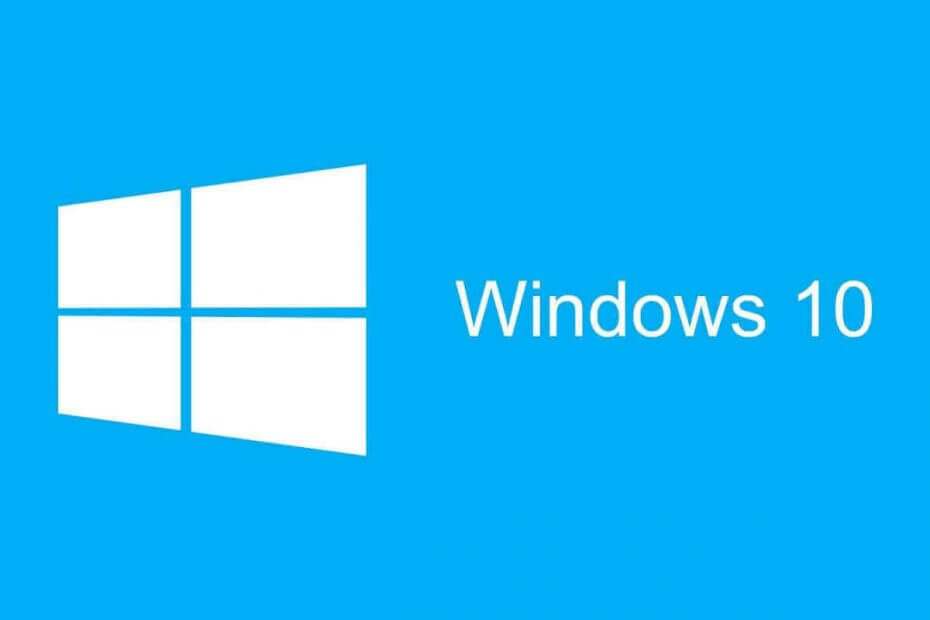- ข้าม OneDrive ไฟล์ถูกล็อกเพื่อใช้งานร่วมกันโดย... ข้อผิดพลาดทำได้ง่ายเมื่อใช้เคล็ดลับด้านล่าง
- หากไม่ได้ผล ก็ถึงเวลาสำรองและแบ่งปันไฟล์อย่างปลอดภัยด้วยความช่วยเหลือของ Sync.com
- มี บริการสำรองข้อมูลบนคลาวด์ข้ามแพลตฟอร์มต่างๆ เพื่อเลือกจาก โปรดทราบว่าพวกเขาทั้งหมดรักษาข้อมูลของคุณให้ปลอดภัยเช่นกัน
- บุ๊คมาร์คนี้ Onedrive Hub เนื่องจากสามารถแก้ไขปัญหาใด ๆ ที่คุณอาจพบได้ในภายหลัง

ซอฟต์แวร์นี้จะซ่อมแซมข้อผิดพลาดทั่วไปของคอมพิวเตอร์ ปกป้องคุณจากการสูญหายของไฟล์ มัลแวร์ ความล้มเหลวของฮาร์ดแวร์ และปรับแต่งพีซีของคุณเพื่อประสิทธิภาพสูงสุด แก้ไขปัญหาพีซีและลบไวรัสทันทีใน 3 ขั้นตอนง่ายๆ:
- ดาวน์โหลด Restoro PC Repair Tool ที่มาพร้อมกับเทคโนโลยีที่จดสิทธิบัตร (มีสิทธิบัตร ที่นี่).
- คลิก เริ่มสแกน เพื่อค้นหาปัญหาของ Windows ที่อาจทำให้เกิดปัญหากับพีซี
- คลิก ซ่อมทั้งหมด เพื่อแก้ไขปัญหาที่ส่งผลต่อความปลอดภัยและประสิทธิภาพของคอมพิวเตอร์ของคุณ
- Restoro ถูกดาวน์โหลดโดย 0 ผู้อ่านในเดือนนี้
ไฟล์ถูกล็อคสำหรับการแชร์ ใช้โดย... เป็นข้อความแสดงข้อผิดพลาดว่าsome วันไดรฟ์ ผู้ใช้ได้เห็นป๊อปอัปบนหน้า OneDrive
ดังนั้นจึงไม่สามารถเปิดหรือลบไฟล์ที่ล็อคได้ ดิ ข้อความผิดพลาด เกิดขึ้นสำหรับผู้ใช้ที่แชร์ไฟล์บนเครือข่าย
นี่เป็นวิธีแก้ปัญหาเล็กน้อยที่อาจแก้ไข การล็อกไฟล์ ข้อผิดพลาดของ OneDrive
ฉันจะแก้ไขได้อย่างไร ไฟล์ถูกล็อกเพื่อใช้งานร่วมกันโดย... ข้อผิดพลาด?
- รอสองสามชั่วโมง
- ลองใช้ผู้ให้บริการพื้นที่เก็บข้อมูลบนคลาวด์รายอื่น: Sync.com
- ตรวจสอบว่าไฟล์ไม่ได้เปิดอยู่แล้ว
- ปิดตัวเลือกต้องเช็คเอาท์
- ปรับการตั้งค่าระดับการอนุญาต
1. รอสองสามชั่วโมง

อาจเป็นเพราะผู้ใช้รายอื่นกำลังแก้ไขเอกสารอยู่ ดังนั้น โปรดรอสองสามชั่วโมงหรือจนกว่าจะถึงวันถัดไป ก่อนที่จะกลับมาเปิดไฟล์ที่ต้องการ
อย่างไรก็ตาม โปรดตรวจสอบการแก้ไขอื่นๆ ด้านล่าง หากคุณแน่ใจว่าผู้ใช้รายอื่นไม่ได้แก้ไขไฟล์
2. ลองใช้ผู้ให้บริการพื้นที่เก็บข้อมูลบนคลาวด์รายอื่น: Sync.com

หากการข้ามข้อผิดพลาด OneDrive นี้ดูเหมือนจะเป็นปัญหาสำหรับคุณมากเกินไป แสดงว่าได้เวลาพิจารณาผู้ให้บริการที่เก็บข้อมูลบนคลาวด์รายอื่นแล้ว
การซิงค์คือโซลูชันการจัดเก็บข้อมูลบนคลาวด์ระดับพรีเมียมที่ออกแบบมาสำหรับผู้ใช้ทั่วไปและผู้ใช้ทางธุรกิจ คุณสามารถตั้งค่าการอนุญาตผู้ใช้แบบละเอียดเพื่อควบคุมการเข้าถึงและเพลิดเพลินกับการเข้ารหัสตั้งแต่ต้นทางถึงปลายทางได้อย่างง่ายดาย
นอกจากนั้น การส่งไฟล์ทำได้อย่างง่ายดาย แม้แต่กับผู้ที่ไม่มีบัญชีการซิงค์ในปัจจุบัน
สำหรับแผน Sync แบบพรีเมียมนั้น จะรวมการสนับสนุนภายในองค์กรที่มีความสำคัญในทุกชั่วโมง ดังนั้นจึงไม่มีข้อผิดพลาดอยู่นานเกินไป

Sync.com
หากคุณไม่สามารถใช้งาน OneDrive ได้ ให้ลองใช้ Sync.com สร้างบัญชีฟรีและไฟล์จะไม่ถูกล็อคสำหรับการใช้งานร่วมกัน
เข้าไปดูในเว็บไซต์
3. ตรวจสอบว่าไฟล์ไม่ได้เปิดอยู่แล้ว
- คลิกขวาที่ปุ่มเริ่มของ Windows 10 เพื่อเปิดเมนูที่มี ผู้จัดการงาน.
- คลิก ผู้จัดการงาน เพื่อเปิดหน้าต่างที่แสดงด้านล่าง
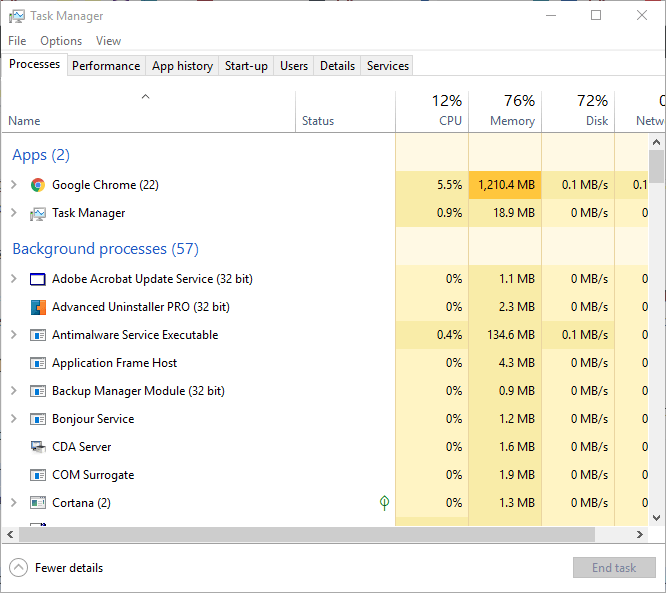
- เลือกแอป Office ทั้งหมดที่อยู่ในแท็บกระบวนการของตัวจัดการงาน เช่น Winword.exe แล้วกด press งานสิ้นสุด ปุ่มเพื่อปิด
- หลังจากนั้น เปิดเบราว์เซอร์ของคุณอีกครั้ง เข้าสู่ระบบ OneDrive for Business (ผ่านพอร์ทัล Office 365) และตรวจสอบว่าไฟล์ยังคงล็อกอยู่หรือไม่
คุณอาจเปิดไฟล์ที่ล็อกไว้ภายในเบราว์เซอร์หรือซอฟต์แวร์ Office อื่นๆ แล้ว
เพื่อให้แน่ใจว่าไม่ใช่กรณีนี้ ให้ปิดแท็บเบราว์เซอร์ทั้งหมดของคุณแล้วปิดเบราว์เซอร์ จากนั้นตรวจสอบว่าไม่มีแอป Office หรือกระบวนการแสดงอยู่ในตัวจัดการงานตามที่อธิบายไว้ข้างต้น
ไม่สามารถเปิดตัวจัดการงานได้? ไม่ต้องกังวล เรามีทางออกที่เหมาะสมสำหรับคุณ
4. ปิดตัวเลือกต้องเช็คเอาท์

- ตรวจสอบว่าไม่ได้เปิดใช้งานการตั้งค่าการเช็คเอาท์ใน OneDrive เมื่อต้องการทำเช่นนั้น ให้เปิด OneDrive for Business ในเบราว์เซอร์
- คลิกเกียร์ (การตั้งค่า) ปุ่มเพื่อเลือก การตั้งค่าไซต์.
- จากนั้นคลิก การดูแลเว็บไซต์ > ไลบรารีไซต์และรายการ > ปรับแต่งเอกสาร และ การตั้งค่าการกำหนดเวอร์ชัน.
- เลือก ไม่ ปุ่มตัวเลือกสำหรับ กำหนดให้ตรวจสอบเอกสารก่อนแก้ไขได้ ตัวเลือก
- แล้วกด ตกลง ปุ่ม.
5. ปรับการตั้งค่าระดับการอนุญาต

- ผู้ใช้บางคนยืนยันว่าได้แก้ไขข้อผิดพลาดแล้ว ไฟล์ถูกล็อคสำหรับการใช้งานร่วมกัน โดยการปรับการตั้งค่าระดับการอนุญาต ขั้นแรก เข้าสู่ระบบ Office 365 และเปิด OneDrive for Business จากที่นั่น
- คลิก การตั้งค่า (เกียร์) ปุ่มเพื่อเลือก การตั้งค่าไซต์.
- เลือก สิทธิ์ของเว็บไซต์ เพื่อเปิดแท็บการอนุญาต
- จากนั้นคลิก ระดับการอนุญาต บนแท็บการอนุญาต และเลือก แก้ไข ตัวเลือก
- คลิก เลือกทั้งหมด ช่องทำเครื่องหมายเพื่อเลือกการอนุญาตทั้งหมด
- เลื่อนลงไปและกด ส่ง ปุ่ม.
หนึ่งในความละเอียดเหล่านั้นอาจแก้ไขได้ ไฟล์ถูกล็อค ข้อความแสดงข้อผิดพลาดเพื่อให้คุณสามารถเปิดหรือลบไฟล์ที่จำเป็นใน OneDrive for Business
หากคุณมีความละเอียดอื่นในการแก้ไขไฟล์ที่ถูกล็อกใน OneDrive โปรดแชร์ด้านล่าง
 ยังคงมีปัญหา?แก้ไขด้วยเครื่องมือนี้:
ยังคงมีปัญหา?แก้ไขด้วยเครื่องมือนี้:
- ดาวน์โหลดเครื่องมือซ่อมแซมพีซีนี้ ได้รับการจัดอันดับยอดเยี่ยมใน TrustPilot.com (การดาวน์โหลดเริ่มต้นในหน้านี้)
- คลิก เริ่มสแกน เพื่อค้นหาปัญหาของ Windows ที่อาจทำให้เกิดปัญหากับพีซี
- คลิก ซ่อมทั้งหมด เพื่อแก้ไขปัญหาเกี่ยวกับเทคโนโลยีที่จดสิทธิบัตร (ส่วนลดพิเศษสำหรับผู้อ่านของเรา)
Restoro ถูกดาวน์โหลดโดย 0 ผู้อ่านในเดือนนี้
คำถามที่พบบ่อย
ลองปรับการตั้งค่าระดับการอนุญาตหรือปิดตัวเลือกต้องชำระเงินตามที่อธิบายไว้ในนี้ คู่มือเฉพาะสำหรับการแก้ไข ไฟล์ถูกล็อกเพื่อใช้งานร่วมกันโดย... error.
ปัญหาการอัปโหลดมักเกิดจากข้อผิดพลาดของโปรแกรมแก้ไขไฟล์และการจำกัดสิทธิ์ เพื่อแก้ปัญหาเหล่านี้ได้ง่ายๆ ลองดูสิ่งนี้ บทความเกี่ยวกับวิธีการแก้ไขปัญหาการอัปโหลด OneDrive.
โอกาสที่สิ่งที่คุณพบจะเกี่ยวข้องกับไดเร็กทอรีในรีจิสทรีหรือโฟลเดอร์ OneDrive ดังนั้นให้ใช้สิ่งนี้ คำแนะนำในการแก้ปัญหาการซิงค์ OneDrive.